概述
在《像 word 一樣增加水印功能》中,已經介紹了如何在潤乾報表中增加文字水印功能,包括了靜态及動态水印。水印功能将辨別資訊嵌入到報表載體後,使得資訊安全、版權保護有了更有效的方法。
水印除了純文字形式,還有一種情況采用圖檔的形式,比如常用的 Logo。
整體效果如下
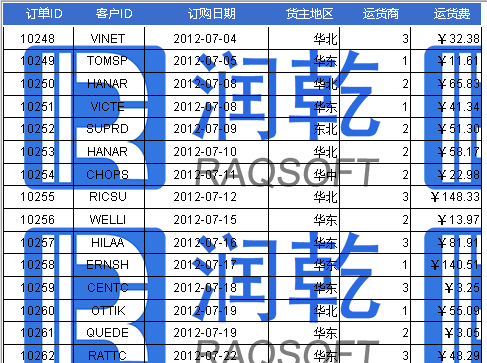
Logo 如下(為了看得更清晰,logo 用較大點的圖檔)
《像 word 一樣增加水印功能》文中介紹的方式目前僅支援純文字形式的,想實作如 Logo 圖檔一樣的水印功能,在産品中并沒有明确指出,是以要重新考慮解決方式。
功能分析
因為涉及到圖檔,是以還要從潤乾報表在圖檔的支援情況上考慮。
1、 單元格圖檔:水印是對整個報表頁面添加,單元格圖檔顯然不可行,總不能給每個單元格都設定上圖檔,再者設定為圖檔後也就沒辦法再搞資料了。
2、 資料圖層:該功能也可以為報表添加圖檔。但是,盡管可以定義該圖層的大小,但是也僅能支援一張圖檔的縮放,也沒法實作想要的水印效果。
3、 背景圖:背景圖是為整個報表設定,同時在“樣式”上也支援“平鋪”模式,這顯然也更能符合水印的效果。
具體實作過程
找到可實作的方式後,接下來将實作的過程操作一遍。
1, 準備一張報表,并将單元格背景色設定為透明
注意:為了整體效果,此處最好将整行都個報表都設定為透明背景。
2, 将 logo 圖檔放至應用下
此處為設計器安裝環境,将 logo 圖檔(logo.png)放在 demo/WEB-INF/reportFiles 下。
注:也可以是一個 url 位址
3, 為報表添加背景圖,并将“樣式”設定為“平鋪”
4, 檢視 web 端效果
總結
以上是實作圖檔水印效果的方式,操作過程相對比較簡單,主要是找到這個更合理的解決的方法。當然,這個實作也有缺點,比如無法讓水印随意按角度傾斜、要求報表單元格的背景透明等。不過傾斜問題,稍微辛苦點就是讓美工同學們給提供一個傾斜角度的 logo 圖檔,也可輕松實作。